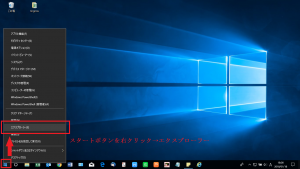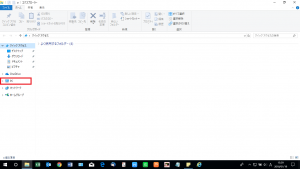Windows10でCD,DVDが認識されなくなってしまった場合の対処法①

パソコンが1台あれば、専用のDVDプレイヤーやCDコンポがなくても、気軽にDVDを見たり、音楽を聴いたりすることができるので、とても便利ですよね♪
しかし、光学ドライブは消耗部品でもあるので、ある日突然ディスクが認識されなくなってしまうこともあるかもしれません。
そんなとき、諦めて外付けのドライブを購入する前に、簡単な操作で改善できる場合があります!
ということで今回からは、Windows10のパソコンで、CDやDVDが再生できなくなってしまった場合の対処法をご紹介していきます!
まずは、パソコン内で光学ドライブが認識されているかどうかを確認します。
下記の手順で、確認してみましょう!
確認方法
③[デバイスとドライブ]にDVDドライブが表示されていれば、光学ドライブは認識されています。
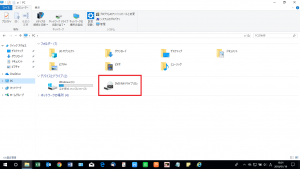
光学ドライブの表示がない場合は、パソコン内で認識されていません(/_+)
次回からは、光学ドライブが表示されている場合とされていない場合に分けて、対処法をご紹介していきます!
お楽しみに♪
担当:草川
関連記事
-

-
【2019年版】無料で使えるおすすめの年賀状作成ソフト4選 ~後編~
前回は、手軽に年賀状を作成できる王道の無料ソフトをご紹介しました! 引き続き、簡単便利な無料の年
-

-
Microsoft Office ExcelとWPS Office Spreadsheetsの主な違い!
パソコンの資料作成をする際によく使われるソフトに表計算ソフトがあります。Microsoft
-
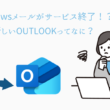
-
Windowsメールがサービス終了!?新しいOutlookってなに?
2024年12月31日にWindowsメールが終了してOutlook new(アウトルック
-

-
「ファンクションキー」を使ってみよう!②【F2】キー
使いこなせると便利なファンクションキー。以前は【F1】キーについてご紹介をしたので、今回は
-

-
Windowsパソコンのリフレッシュ方法
Windowsパソコンは、使用している内に余計なファイルが溜まってきたりして、だんだん動作が
-
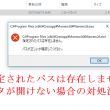
-
「指定されたパスは存在しません」データが開けない場合の対処法②
前回は、古いパソコンで元データを正しくコピーする方法をご紹介しました!今回は引き続き、保存
-

-
Wordの余白がなくなった?!
文書作成に便利なMicrosoft Office Word(マイクロソフトオフィスワード:
-

-
Windows10のちょっとだけ便利な機能⑤
Windows10(ウィンドウズテン)やWindows11(ウィンドウズイレブン)で動画を
-

-
Windowsのフォト機能が意外と使えるんです!②
以前、Windows(ウィンドウズ)のフォト機能を使ってスライドショーを作る方法をご紹介し
-

-
【WPS Office】認証失敗のエラーが表示される場合の対処法
皆さんは、オフィスソフトと聞くと、どのソフトが思い浮かびますか?新品のパソコンを購入すると